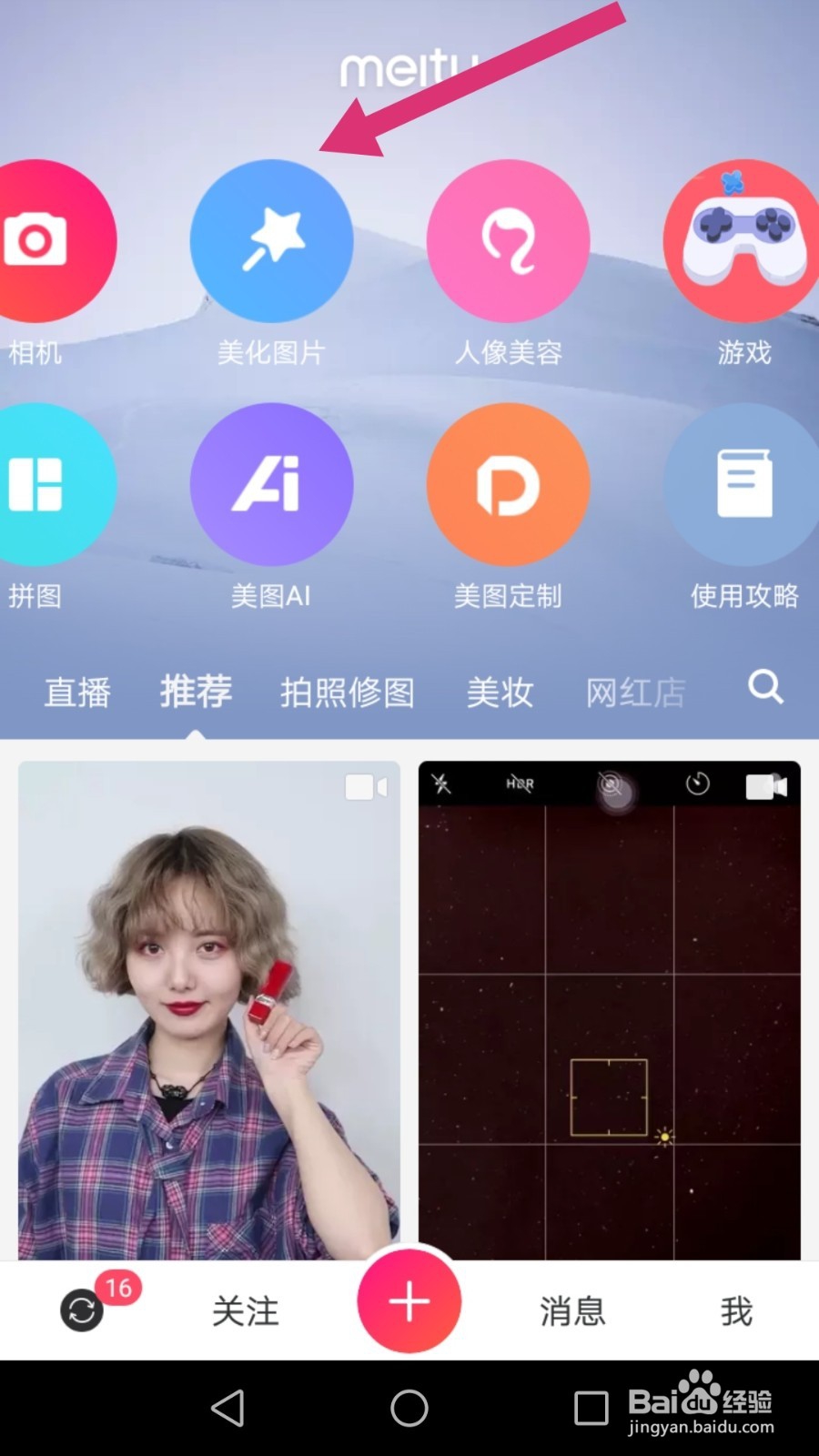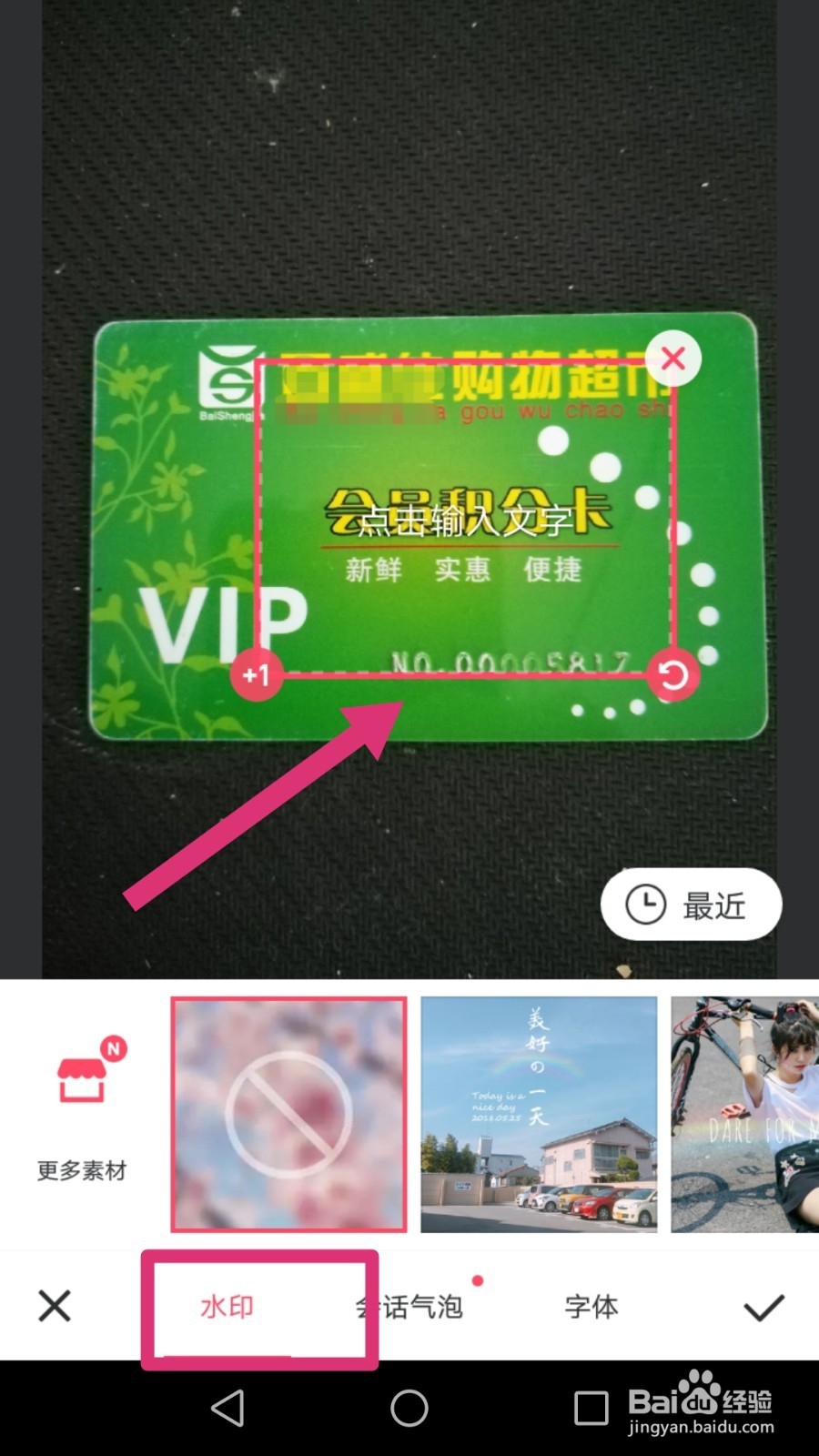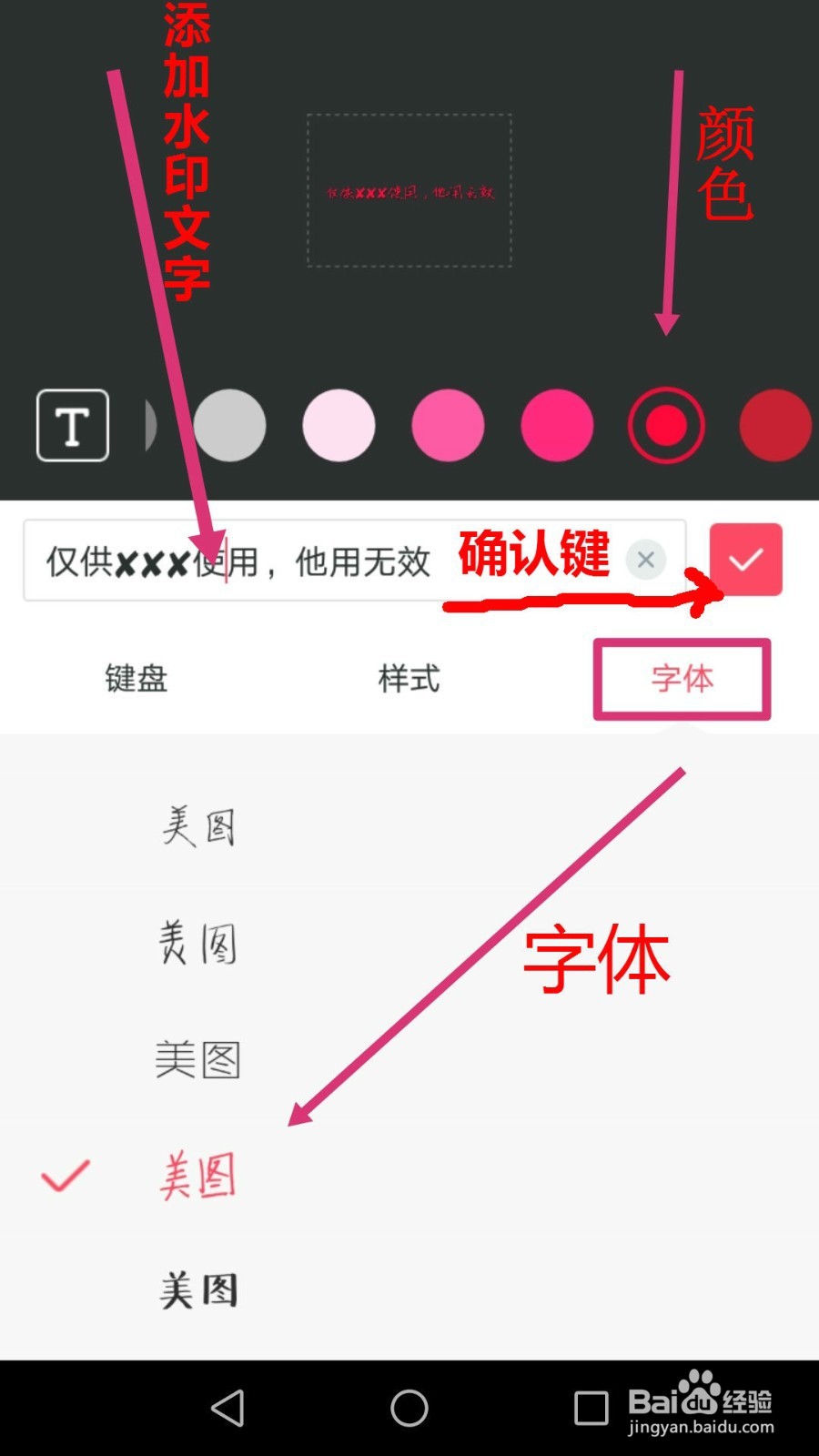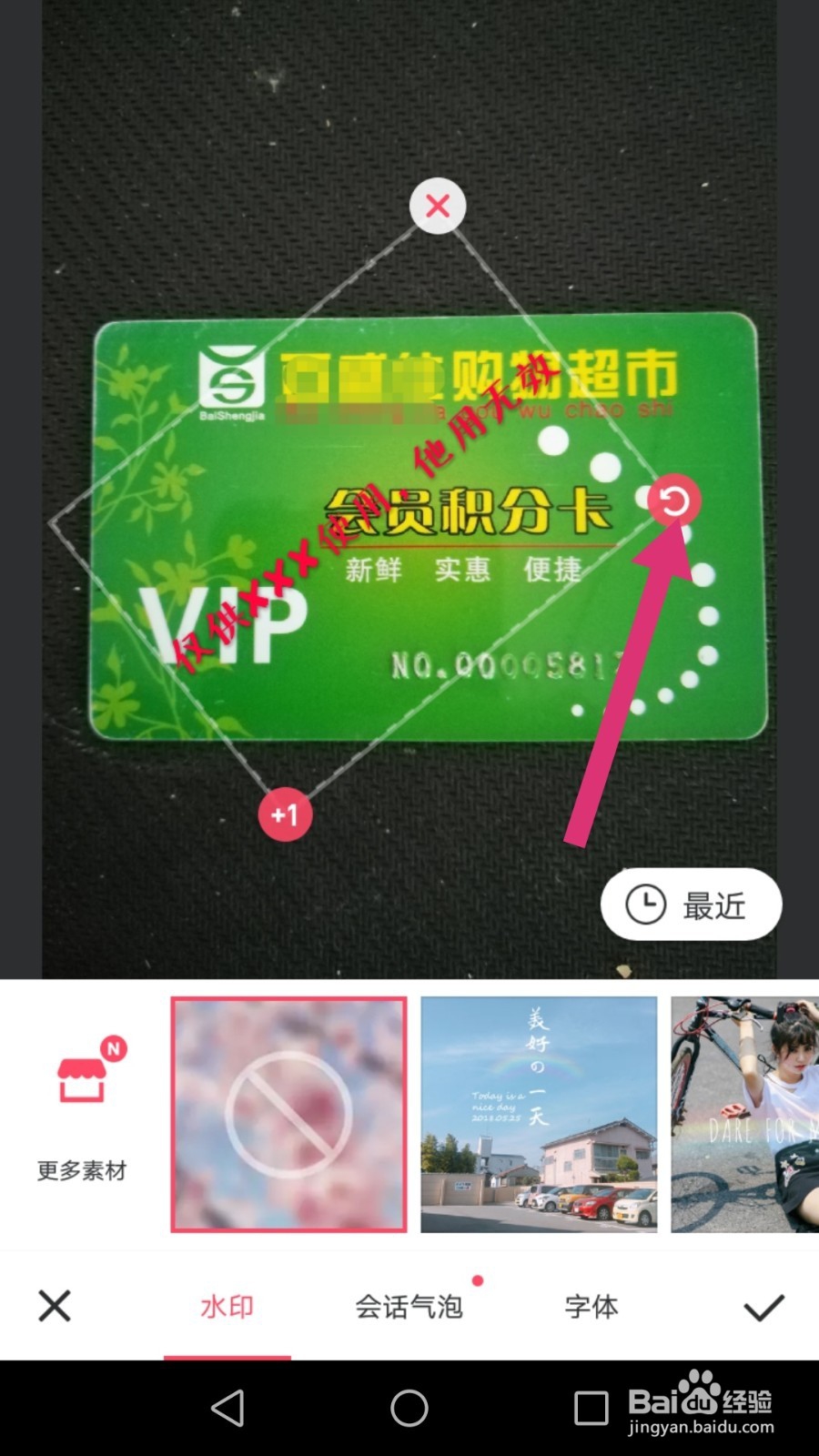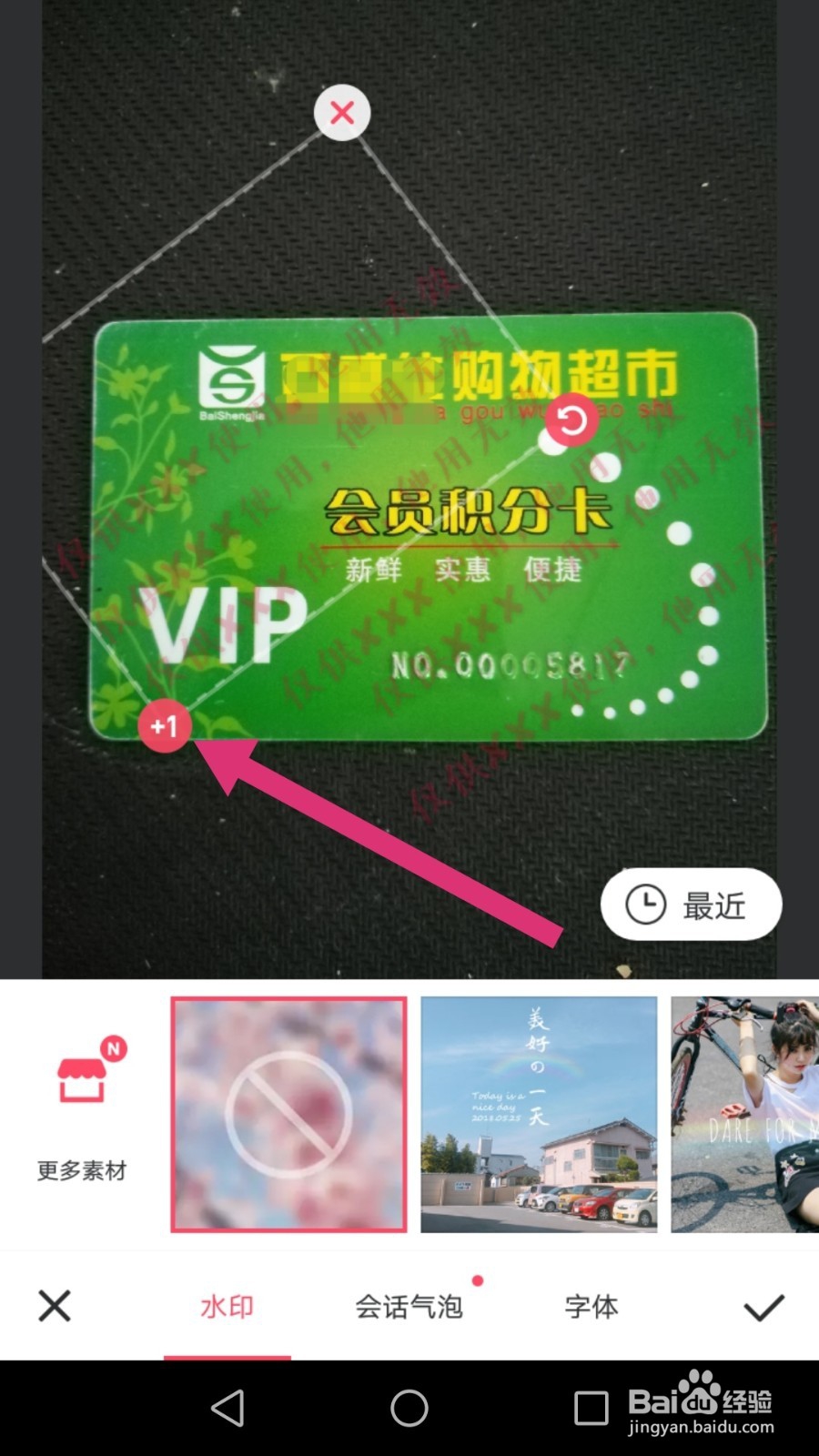1、点击美图秀秀,在首页找到“美化图片”,并点击。
2、选择好你想要添加水印的身份证照片,并在照片下方找到“文字”,点击。
3、点击“水印”图标。之后会如箭头所示的文字框,点击文字框里一下,进入文字编辑界面。
4、编辑好你想要添加的水印文字,一般来说,身份证的话就是写上“仅供✘✘✘使用,他用无效”等类似字样,将文字的颜色和字体确定好。然后点击红色的“确认键”。如图所示:
5、点击“旋转按钮”可改变水印文字的方向,按住框框移动可移动水印位置。一般我们将水印文字斜放,因为这样可以覆盖整个照片,界面也会更工整。
6、确认好水印位置后,就要调整水印的透明度了。因为要使照片有效就不能遮住照片的内容信息。将水印的透明度调整到水印能清晰看见但照片信息也能清晰看见的程度最好。点击框框,进入编辑页面,点击样式调整即可。
7、调整好后,点击框框处的“+1”图标,多添加几个水印,同样用上面的方法调好位置,使所有的水印都清晰整齐,然后保存图片裁剪好图片就完成啦。